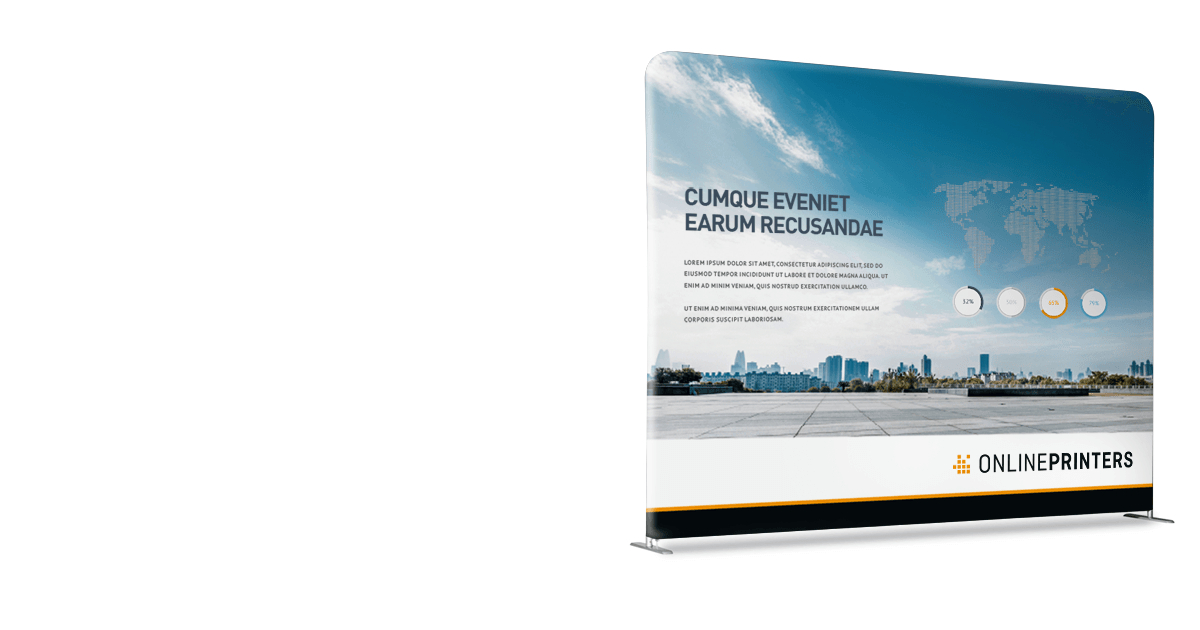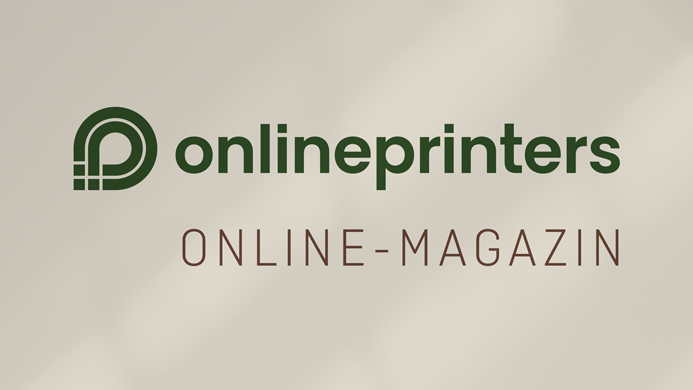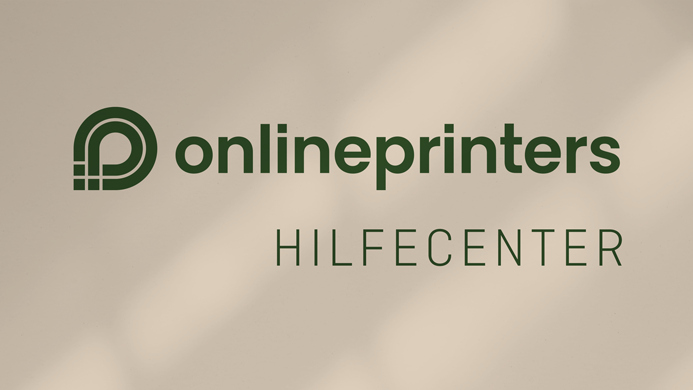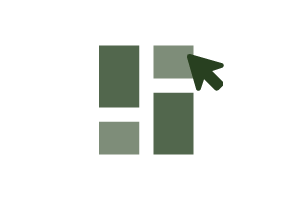
Schritt 1: Wunschvorlage auswählen
Bevor Sie das Banner des Präsentationssystems nach Ihren Vorstellungen individualisieren, sollten Sie sich Gedanken über das Layout machen. In unserem Gestaltungstool können Sie sich inspirieren lassen und für eine Wunschvorlage entscheiden. Darauf sind jeweils unterschiedliche Anordnungen von Textfeldern, Logos und Bildmotiven zu finden.
Gestaltungstipp: Sie können auch einfach eine Variante als Platzhalter auswählen und diese später im Editor noch einmal ändern.
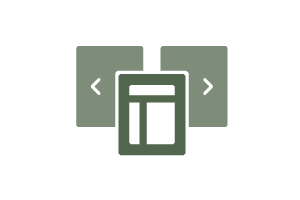
Schritt 2: Layout bearbeiten
Wenn Sie Zipper-Banner online gestalten, wählen Sie also zunächst eine Wunschvorlage aus. Anschließend gelangen Sie automatisch in den Editor des Gestaltungstools. Links in der Leiste haben Sie die Möglichkeit, die Reiter „Layout“, „Farben“ und „Schriften“ anzuwählen und in dem sich öffnenden Feld zu bearbeiten. Unter „Layout“ können Sie einen weiteren Blick auf die Vorlagen werfen und je nach Wunsch eine Anordnung auswählen. So gibt es Varianten, bei denen die Botschaft über große Printmotive vermittelt werden kann, aber auch Vorlagen mit umfangreichen Textfeldern, um vielen Informationen Platz zu bieten.
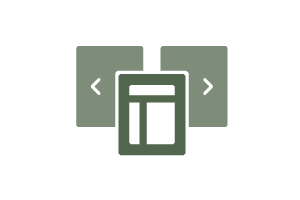
Schritt 2.1: Farben wählen
Als nächstes können Sie den Grundstein für die Textgestaltung legen. Zunächst bestimmen Sie Firmen-, Akzent- und Textfarbe sowie eine für den Hintergrund. Damit färben Sie Fließtext und Überschriften auf dem Zipper-Banner einfach ein. So haben Sie auch die Möglichkeit, Ihr Corporate Design einfließen zu lassen. Wenn Sie Zipper-Banner online gestalten, können Sie auch auf unsere harmonisch abgestimmten Farbvorschläge zurückgreifen.
Die Darstellung der Farben Ihres gestalteten Banners am Bildschirm kann vom finalen Druckergebnis abweichen. Beachten Sie bitte außerdem, dass gewählte Farben aus dem HKS-Fächer auf dem Druckteil automatisch in CMYK umgewandelt werden.
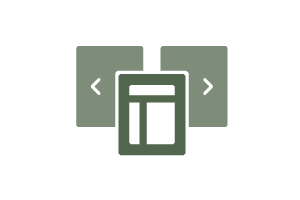
Schritt 2.2: Auswahl an Schriften
Mit der Wahl der Farben ist die Vorbereitung der Textgestaltung noch nicht abgeschlossen. Denn, wenn Sie Zipper-Banner online gestalten, können Sie sich für eine bis zwei Schriftarten entscheiden – für Überschrift und Textschrift. Zur Auswahl stehen klassische und sachliche Schriftarten, die sich auch gut miteinander kombinieren lassen. Um Ihnen Hilfestellung zu leisten, haben wir außerdem ein paar Vorschläge zusammengestellt – auch mit gemischten Varianten.
Die Wirkung der Schriftarten und Farbkombination können Sie übrigens direkt in der rechtsliegenden Vorschau betrachten.
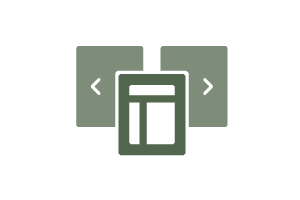
Schritt 2.3: Zipper-Banner online gestalten und mit Inhalt füllen
Wenn Sie Zipper-Banner online gestalten, darf natürlich ein ganz maßgeblicher Aspekt nicht fehlen: das Einfügen eigener Inhalte. In diesem Schritt des Gestaltungsprozesses können Sie die Textfelder mit Ihrer Botschaft füllen und den Inhalt ähnlich wie in einem Schreibprogramm konfigurieren – also beispielsweise eine Textart wie Überschrift oder Fließtext festlegen und die Schriftgröße oder -art ändern. Sie können auch weitere Textfelder hinzufügen – wie einen Adressblock. Für Bild und Logo können Sie jeweils JPEG-, PDF- oder EPS-Dateien hochladen und in unserem Editor den Bildausschnitt anpassen.
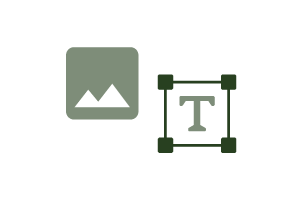
Schritt 3: Gestaltung überprüfen
Im Anschluss folgt die Überprüfung Ihrer Gestaltung. Dabei lohnt sich ein genauer Blick auf das Layout, die Anordnung der Elemente und die Textfelder. Wir empfehlen außerdem, die Texte noch einmal gegenzulesen. Denn Rechtschreibfehler und Buchstabendreher können sich allzu leicht einschleichen. In diesem Schritt können Sie die Vorschau Ihrer Gestaltung als PDF herunterladen oder ausdrucken, wenn Sie die Überprüfung nicht am Display vornehmen möchten.
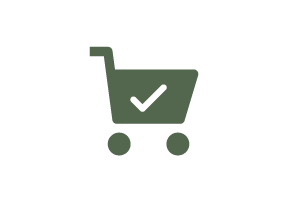
Schritt 4: Bestellung absenden
Nun ist die Gestaltung abgeschlossen, es folgt der Bestellvorgang. Wenn Sie die Produktdetails einblenden, können Sie Ihre Banner konfigurieren: Entscheiden Sie sich für eine geeignete Auflage und die Farbe des Reißverschlusses.
Zipper-Banner online gestalten ist ab einer Auflage von einem Exemplar möglich. Sie können aber auch eine höhere Stückzahl mit dem gleichen Printmotiv bestellen.
Mit unserem Gestaltungstool können Sie nicht nur einfach und schnell Zipper-Banner erstellen, sondern auch Roll-Ups online gestalten.
Sie haben bereits genaue Vorstellungen davon wie Ihre Banner aussehen sollen und verfügen auch über hochqualitative Druckdaten? Dann können Sie auch hier Ihre Zipper-Banner bestellen.